Hvordan fjernes efterfølgende nuller fra nummer i Excel?
I denne vejledning introducerer jeg metoderne til fjernelse af efterfølgende nuller efter decimal eller det samme antal efterfølgende nuller i celler som vist nedenstående skærmbilleder.
| Fjern efterfølgende nuller efter decimaltegn | Fjern det samme antal nulstillinger fra numrene |
 |
 |
Fjern efterfølgende nuller fra decimaltal ved at formatere celler
Fjern det samme antal efterfølgende nuller fra tal efter formel
Fjern ledende nuller fra celler af Kutools til Excel![]()
Fjern efterfølgende nuller fra decimaltal ved at formatere celler
For at fjerne de efterfølgende nuller efter decimaltegn kan du formatere cellerne til et brugerdefineret format.
1. Vælg de celler, du vil fjerne efterfølgende nuller efter decimaltegn, højreklik for at vælge formater celler fra kontekstmenuen.
2. i formater celler dialog under nummer fanebladet, vælg Tilpasset fra Boligtype i listen, og skriv derefter 0. ### ind i Type tekstboks i højre sektion.
3. klik OK.
Fjern det samme antal efterfølgende nuller fra tal efter formel
Hvis du vil fjerne det samme antal efterfølgende nuller fra tal, kan du anvende en formel for at løse det.
Vælg en tilstødende celle til det nummer, du bruger, skriv denne formel = VENSTRE (D1, LENNE (D1) -3) * 1, D1 er den celle, du vil fjerne efterfølgende nuller fra, 3 er det eller de antal nuller, du vil fjerne. Træk derefter fyldhåndtaget over cellerne for at anvende denne formel.
Fjern ledende nuller fra celler af Kutools til Excel
Hvis du vil fjerne ledende nuller, kan du anvende Kutools til Excel's Fjern ledende nuller værktøj til at fjerne alle førende nuller med et enkelt klik.
| Kutools til Excel, med mere end 300 praktiske funktioner, der gør dine job lettere. |
Efter installation Kutools til Excel, gør venligst som nedenfor:(Gratis download Kutools til Excel nu!)
Vælg de celler, du vil bruge, klik på Kutools > tekst > Fjern ledende nuller.

En dialog vises for at minde dig om, hvor mange celler der betjenes. Klik på OK at lukke det.
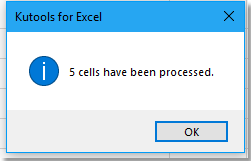
Nu er de førende nuller fjernet med det samme.
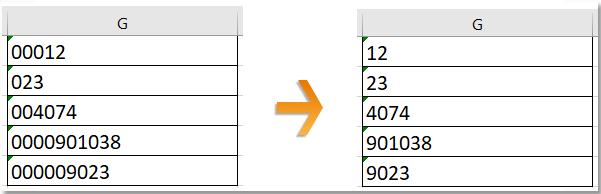
Demo
Bedste kontorproduktivitetsværktøjer
Overlad dine Excel-færdigheder med Kutools til Excel, og oplev effektivitet som aldrig før. Kutools til Excel tilbyder over 300 avancerede funktioner for at øge produktiviteten og spare tid. Klik her for at få den funktion, du har mest brug for...

Fanen Office bringer en grænseflade til et kontor med Office, og gør dit arbejde meget lettere
- Aktiver redigering og læsning af faner i Word, Excel, PowerPoint, Publisher, Access, Visio og Project.
- Åbn og opret flere dokumenter i nye faner i det samme vindue snarere end i nye vinduer.
- Øger din produktivitet med 50 % og reducerer hundredvis af museklik for dig hver dag!
